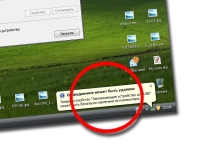
Το εικονίδιο ασφαλούς αφαίρεσης USB εξαφανίζεται, ο Flash Drives: Πώς να αφαιρέσετε με ασφάλεια μια συσκευή USB εάν δεν υπάρχει εικονίδιο; Πώς να αποκαταστήσετε την εξαγωγή ασφαλούς συσκευής στα Windows 7, 10, XP;
Το άρθρο θα πει πώς να επιστρέψει τη συσκευή για την ασφάλεια των συσκευών εάν εξαφανιστεί.
Πολλοί χρήστες γνωρίζουν ότι είναι απαραίτητο να απενεργοποιήσετε τη συσκευή, για παράδειγμα, μια μονάδα flash από έναν υπολογιστή είναι κυρίως προγραμματικά και μόνο στη συνέχεια αφαιρέστε το καλώδιο από τη φίσα USB. Το κλείσιμο του λογισμικού ονομάζεται ασφαλής αφαίρεση.
Κατά την αφαίρεση της συσκευής σε οποιαδήποτε έκδοση "Windows", βλέπουμε το αντίστοιχο εικονίδιο στην κάτω δεξιά γωνία (στη γραμμή εργασιών) στην οθόνη οθόνης:

Εικονίδιο ασφαλούς αφαίρεσης συσκευών
Για να χρησιμοποιήσετε αυτό το εικονίδιο, πρέπει να το πιέσετε με το δεξί κουμπί του ποντικιού σε αυτό και στη συνέχεια στο παράθυρο ανοίγματος, κάντε κλικ στο στοιχείο "Εξαγωγή συσκευής" (USB Flash Drive, εξωτερικός σκληρός δίσκος). Ασφαλής μια τέτοια εξόρυξη καλείται, επειδή ταυτόχρονα δεν κινδυνεύετε να χαλαρώσετε ή να χάσετε δεδομένα. Το σύστημα ολοκληρώνει όλη τη λειτουργία που σχετίζεται με τη συσκευή σας, απενεργοποιεί τη συσκευή μέσω της υποδοχής USB, μετά την οποία μπορείτε να τραβήξετε με ασφάλεια το καλώδιο από τη σύνδεση που συνδέει τη μονάδα flash και τον υπολογιστή σας.
Αλλά, όπως πάντα, υπάρχουν ορισμένα προβλήματα στο λειτουργικό σύστημα, συμπεριλαμβανομένης της πλήρους έλλειψης εμφάνισης του ήδη αναφερθέντος εικονιδίου. Δηλαδή, στην περίπτωση αυτή, δεν έχουμε τη δυνατότητα να απενεργοποιήσουμε τη συσκευή, καθώς δεν είναι ασήμαντο να πατήσετε το δρομέα του ποντικιού.
ΠΡΟΣΟΧΗ: Με την ευκαιρία, αξίζει να αναφέρουμε κάποιες εξαιρέσεις. Όταν συνδέετε τις συσκευές πολυμέσων (πολλά δισκία, τηλέφωνα, κ.λπ.) σε υπολογιστές που λειτουργούν "Windows 8/10", το εικονίδιο ασφαλούς εξαγωγής δεν εμφανίζεται, έτσι ώστε να μπορείτε να απενεργοποιήσετε αυτές τις συσκευές εξαιρετικά σωματικά.
Στη σημερινή αναθεώρηση θα συζητήσουμε πώς να αποκαταστήσετε την εξαγωγή ασφαλούς συσκευής εάν εξαφανιστεί το εικονίδιο ασφαλούς αφαίρεσης USB.
Πώς να επαναφέρετε το εικονίδιο ασφαλούς αφαίρεσης της συσκευής;
Μέθοδος 1
Έτσι, πολλοί χρήστες υπολογιστών εξαφανίζονται μερικές φορές το ασφαλές εικονίδιο εκχύλισης από τη γραμμή εργασιών. Δηλαδή, με επαναλαμβανόμενη σύνδεση και αποσύνδεση εξωτερικού σκληρού δίσκου ή μονάδας flash, ένα τέτοιο εικονίδιο δεν εμφανίζεται για μια στιγμή. Για να εξαλείψετε αυτό το πρόβλημα, πρέπει να κάνετε τα εξής:
- Μέσω του μενού " Αρχή"Παω σε" Εκτελώ»
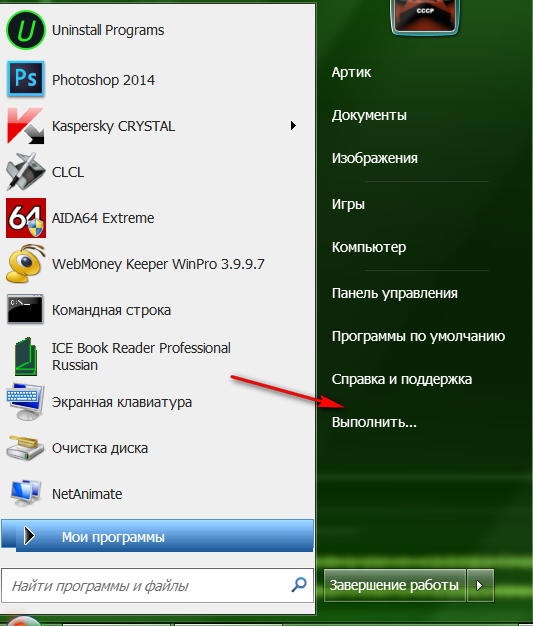
Πηγαίνετε στο στοιχείο "Εκτέλεση"
- Στο παράθυρο που ανοίγει, εισάγετε την ακόλουθη εντολή (εισάγετε ακριβώς όπως φαίνεται στο στιγμιότυπο οθόνης) και στη συνέχεια κάντε κλικ στο " Εντάξει».

Πώς να επαναφέρετε το εικονίδιο ασφαλούς αφαίρεσης της συσκευής;
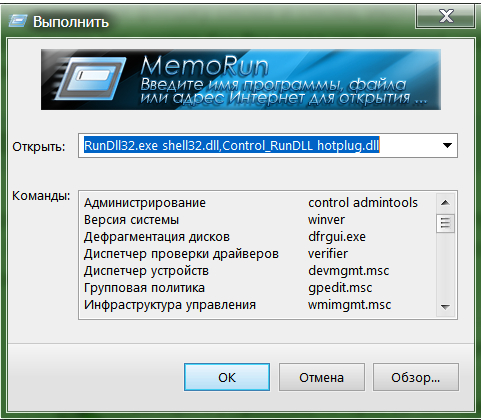
Καλέστε ένα παράθυρο συστήματος με μια λίστα συνδεδεμένων συσκευών
- Μετά από αυτό, το παράθυρο του συστήματος θα ανοίξει, στο οποίο θα παρουσιαστεί η λίστα των συσκευών που συνδέονται με τον υπολογιστή (εάν έχετε συνδεθεί με την τρέχουσα ώρα). Ακριβώς εδώ μπορείτε να χρησιμοποιήσετε την ασφαλή αφαίρεση της συσκευής. Επισημάνετε αυτή τη συσκευή με το ποντίκι και κάντε κλικ στο " Να σταματήσει».
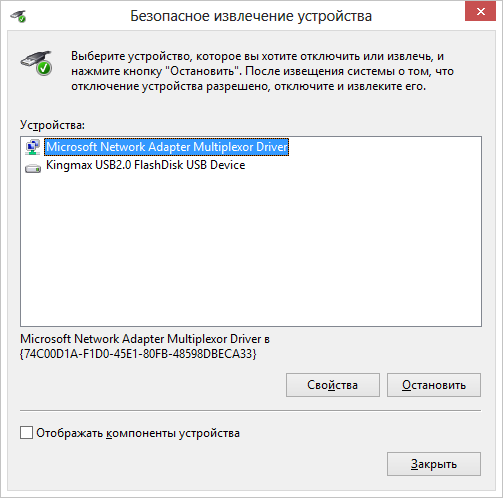
Μια λίστα συνδεδεμένων συσκευών
Χάρη στις ενέργειες τέλειες παραπάνω, εσείς: πρώτα, αποσυνδέστε τη συσκευή προγραμματικά, μετά από την οποία μπορείτε να τραβήξετε το καλώδιο από τη φίσα. Δεύτερον, την επόμενη φορά που θα εμφανιστεί το ασφαλές εικονίδιο εκχύλισμα στη θέση του. Αλλά αν αυτό δεν συμβεί, και έχετε κουραστεί να εισάγετε συνεχώς την καθορισμένη εντολή, τότε χρησιμοποιούμε την άλλη μέθοδο.
Μέθοδος 2
- Παω σε " Ο υπολογιστής μου", Κάντε δεξί κλικ στο συνδεδεμένο εικονίδιο συσκευής και, στη συνέχεια, κάντε κλικ στο στοιχείο" Ιδιότητες».
- Το παράθυρο του συστήματος θα ανοίξει στο οποίο πρέπει να πάτε στην ενότητα " Εξοπλισμός"Στην οποία θα εμφανιστεί η λίστα των συνδεδεμένων συσκευών. Επισημάνετε την επιθυμητή συσκευή με το ποντίκι, πιέστε παρακάτω Ιδιότητες"Και στη συνέχεια - στο" Αλλαγή παραμέτρων».
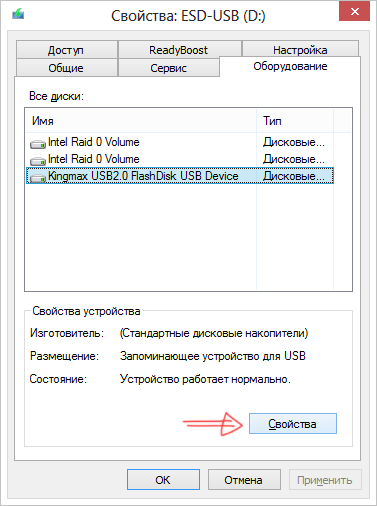
Επισημάνετε τη συσκευή και κάντε κλικ στο "Ιδιότητες"
- Σε ένα νέο παράθυρο, μεταβείτε στην ενότητα " Πολιτική"Και, όπως φαίνεται, στο screenshot, κάντε κλικ στο" Ασφαλής εξαγωγή συσκευής", Τι θα σας επιτρέψει να κάνετε την επιθυμητή δράση σας.
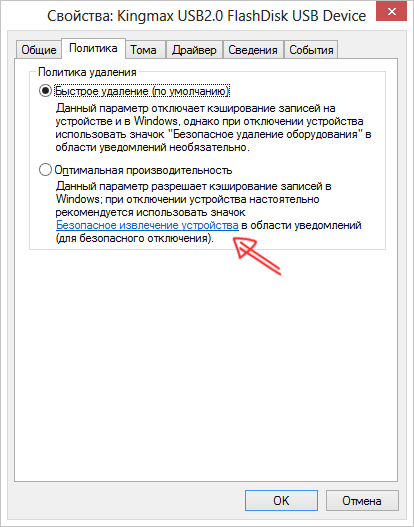
Κάντε κλικ στην επιλογή "Ασφαλής συσκευή αφαίρεσης"
